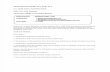Latitude 3480 Manual untuk Pemilik Model Resmi: T79G Tipe Resmi: T79G001

Welcome message from author
This document is posted to help you gain knowledge. Please leave a comment to let me know what you think about it! Share it to your friends and learn new things together.
Transcript
Catatan, perhatian, dan peringatan
CATATAN: Sebuah CATATAN menandakan informasi penting yang membantu Anda untuk menggunakan yang terbaik dari produk Anda.
PERHATIAN: PERHATIAN menunjukkan kemungkinan terjadinya kerusakan pada perangkat keras atau hilangnya data, dan memberi tahu Anda mengenai cara menghindari masalah tersebut.
PERINGATAN: PERINGATAN menunjukkan potensi kerusakan harta benda, cedera pribadi, atau kematian
© 2017 Dell Inc. atau anak perusahaannya. Hak cipta dilindungi. Dell, EMC, dan merek dagang lainnya adalah merek dagang dari Dell Inc. atau anak perusahaannya. Merek dagang lainnya dapat merupakan merek dagang dari pemiliknya masing-masing.
2017 - 02
Rev. A00
Daftar Isi
1 Mengerjakan komputer Anda..........................................................................................................................6Petunjuk keselamatan........................................................................................................................................................6Sebelum mengerjakan bagian dalam komputer.............................................................................................................. 6Mematikan komputer Anda — Windows 10................................................................................................................... 7Setelah mengerjakan bagian dalam komputer................................................................................................................ 7
2 Melepaskan dan memasang komponen.......................................................................................................... 8Alat bantu yang direkomendasikan...................................................................................................................................8Penutup Bawah.................................................................................................................................................................. 8
Melepaskan penutup bawah....................................................................................................................................... 8Pasang Penutup Bawah.............................................................................................................................................10
Baterai................................................................................................................................................................................ 10Melepaskan Baterai.................................................................................................................................................... 10Memasang baterai....................................................................................................................................................... 11
Keyboard.............................................................................................................................................................................11Melepaskan keyboard................................................................................................................................................. 11Memasang Keyboard..................................................................................................................................................14
Kartu WLAN...................................................................................................................................................................... 14Melepaskan kartu WLAN........................................................................................................................................... 14Memasang kartu WLAN............................................................................................................................................ 15
kartu WWAN..................................................................................................................................................................... 15Melepaskan kartu WWAN......................................................................................................................................... 15Memasang kartu WWAN........................................................................................................................................... 16
Modul Memori................................................................................................................................................................... 16Melepaskan modul memori........................................................................................................................................16Memasang modul memori..........................................................................................................................................17
Drive Hard Disk (HDD)..................................................................................................................................................... 17Melepas drive hard disk (HDD)................................................................................................................................. 17Memasang drive hard disk (HDD)............................................................................................................................ 19
3 Spesifikasi teknis......................................................................................................................................... 20Spesifikasi sistem............................................................................................................................................................. 20Spesifikasi prosesor......................................................................................................................................................... 20Spesifikasi memori............................................................................................................................................................ 21Opsi hard disk....................................................................................................................................................................21Spesifikasi audio................................................................................................................................................................21Spesifikasi video............................................................................................................................................................... 22Spesifikasi kamera............................................................................................................................................................22Spesifikasi komunikasi..................................................................................................................................................... 22Spesifikasi port dan konektor......................................................................................................................................... 23Spesifikasi display.............................................................................................................................................................23Spesifikasi keyboard.........................................................................................................................................................24Spesifikasi panel sentuh.................................................................................................................................................. 24
Daftar Isi 3
Spesifikasi baterai.............................................................................................................................................................24Spesifikasi Adaptor AC.................................................................................................................................................... 25Spesifikasi fisik..................................................................................................................................................................25Spesifikasi lingkungan......................................................................................................................................................25
4 Teknologi dan komponen..............................................................................................................................27Adaptor daya.....................................................................................................................................................................27Prosesor............................................................................................................................................................................ 27
Memverifikasi penggunaan prosesor di dalam Task Manager (Pengelola Tugas).............................................. 28Memverifikasi penggunaan prosesor di dalam Resource Monitor (Pemantau Sumber Daya)......................... 28Mengidentifikasi prosedor di dalam Windows 10....................................................................................................28
Chipset.............................................................................................................................................................................. 28Mengidentifikasi chipset di dalam Device Manager (Pengelola Perangkat) di Windows 10............................. 28Intel HD Graphics ...................................................................................................................................................... 28
Opsi display.......................................................................................................................................................................29Mengidentifikasi adaptor display.............................................................................................................................. 29Mengubah resolusi layar............................................................................................................................................29Menyesuaikan kecerahan di Windows 10................................................................................................................29Menyambungkan ke perangkat display eksternal...................................................................................................29DDR4........................................................................................................................................................................... 29
Fitur memori...................................................................................................................................................................... 31Memverifikasi memori sistem di dalam Windows 10...............................................................................................31Memverifikasi memori sistem di dalam pengaturan sistem (BIOS)...................................................................... 31Memori pengujian menggunakan ePSA................................................................................................................... 31
Opsi hard disk....................................................................................................................................................................31Mengidentifikasi hard disk dalam Windows 10....................................................................................................... 32Mengidentifikasi hard disk dalam BIOS................................................................................................................... 32
Fitur USB...........................................................................................................................................................................32USB 3.0/USB 3.1 Gen 1 (USB SuperSpeed)...........................................................................................................33Kecepatan................................................................................................................................................................... 33Aplikasi.........................................................................................................................................................................34Kompatibilitas..............................................................................................................................................................34
HDMI 1.4............................................................................................................................................................................35Fitur HDMI 1.4.............................................................................................................................................................35Keuntungan HDMI..................................................................................................................................................... 35
Realtek ALC3246............................................................................................................................................................. 36Fitur kamera......................................................................................................................................................................36
Memulai kamera......................................................................................................................................................... 36Memulai aplikasi kamera............................................................................................................................................36
5 Opsi System setup (Pengaturan sistem)...................................................................................................... 37Boot Sequence (Urutan Boot)....................................................................................................................................... 37Tombol navigasi................................................................................................................................................................ 38Ikhtisar System Setup (Pengaturan Sistem)................................................................................................................ 38Mengakses System Setup (Pengaturan Sistem)......................................................................................................... 38Opsi layar umum...............................................................................................................................................................38Opsi layar System Configuration (Konfigurasi Sistem)................................................................................................39
4 Daftar Isi
Opsi layar video................................................................................................................................................................ 40Opsi layar Security (Keamanan).....................................................................................................................................40Opsi layar Secure Boot (Boot Aman)............................................................................................................................ 42Opsi layar Performance (Kinerja)................................................................................................................................... 43Opsi layar Power management (Pengelolaan daya).................................................................................................... 43Opsi layar perilaku POST.................................................................................................................................................45Opsi layar nirkabel............................................................................................................................................................ 46Opsi layar Maintenance (Pemeliharaan)........................................................................................................................46Opsi layar log sistem........................................................................................................................................................ 46Resolusi Sistem SupportAssist....................................................................................................................................... 47Memperbarui BIOS ......................................................................................................................................................... 47Kata sandi sistem dan pengaturan................................................................................................................................. 47
Assigning a system password and setup password...............................................................................................48Menghapus atau mengganti kata sandi sistem dan/atau kata sandi pengaturan saat ini.................................48
6 Perangkat Lunak..........................................................................................................................................50Sistem Operasi yang didukung.......................................................................................................................................50Mengunduh driver........................................................................................................................................................... 50Mengunduh driver chipset...............................................................................................................................................51
Driver chipset Intel......................................................................................................................................................51Driver Intel HD Graphics.................................................................................................................................................. 51
7 Pemecahan Masalah.................................................................................................................................... 53Diagnostik Enhanced Pre-Boot System Assessment (ePSA).................................................................................... 53
Menjalankan diagnostik ePSA.................................................................................................................................. 53Reset Real Time Clock (RTC)........................................................................................................................................ 53
8 Menghubungi Dell........................................................................................................................................55
Daftar Isi 5
Mengerjakan komputer Anda
Petunjuk keselamatanGunakan panduan keselamatan berikut untuk melindungi komputer dari kemungkinan kerusakan dan memastikan keselamatan diri Anda. Kecuali disebutkan lain, setiap prosedur yang terdapat dalam dokumen ini mengasumsikan bahwa kondisi berikut telah dilakukan:
• Anda telah membaca informasi keselamatan yang dikirimkan bersama komputer Anda.
• Komponen dapat diganti atau, jika dibeli secara terpisah, dipasang dengan menjalankan prosedur pelepasan dalam urutan terbalik.
PERINGATAN: Lepaskan sambungan semua sumber daya sebelum membuka penutup komputer atau panel. Setelah Anda selesai mengerjakan bagian dalam komputer, pasang kembali semua penutup, panel, dan sekrup sebelum menyambungkannya ke sumber daya.
PERINGATAN: Sebelum mengerjakan bagian dalam komputer, bacalah informasi keselamatan yang dikirimkan bersama komputer Anda. Untuk informasi tambahan tentang praktik keselamatan terbaik, kunjungi Situs Kesesuaian Peraturan di www.dell.com/regulatory_compliance.
PERHATIAN: Banyak perbaikan yang hanya dapat dilakukan oleh teknisi servis bersertifikat. Anda harus menjalankan penelusuran kesalahan saja dan perbaikan sederhana seperti yang diperbolehkan dalam dokumentasi produk Anda, atau yang disarankan secara online atau layanan telepon dan oleh tim dukungan. Kerusakan akibat servis yang tidak diizinkan oleh Dell tidak tercakup dalam jaminan. Bacalah dan ikuti instruksi keamanan yang disertakan bersama produk.
PERHATIAN: Untuk menghindari sengatan listrik, gunakan gelang antistatis atau pegang permukaan logam yang tidak dicat, seperti konektor pada bagian belakang komputer secara berkala.
PERHATIAN: Tangani semua komponen dan kartu dengan hati-hati. Jangan sentuh komponen atau bagian kontak pada kartu. Pegang kartu pada bagian tepinya atau pada bagian logam braket pemasangan. Pegang komponen seperti prosesor pada bagian tepinya, bukan pada pin-pinnya.
PERHATIAN: Saat Anda mencabut kabel, tarik konektornya atau pada tab tariknya, bukan pada kabel itu sendiri. Beberapa kabel memiliki konektor dengan tab pengunci; jika Anda melepaskan kabel seperti ini, tekan bagian tab pengunci sebelum Anda melepaskan kabel. Saat Anda memisahkan konektor, pastikan konektor selalu berada dalam posisi lurus untuk mencegah pin konektor menjadi bengkok. Selain itu, sebelum Anda menyambungkan kabel, pastikan kedua konektor telah diarahkan dan diluruskan dengan benar.
CATATAN: Warna komputer dan komponen tertentu mungkin terlihat berbeda dari yang ditampilkan pada dokumen ini.
Sebelum mengerjakan bagian dalam komputer1 Pastikan permukaan tempat Anda bekerja datar dan bersih agar penutup komputer tidak tergores.
2 Matikan komputer Anda.
3 Jika komputer tersambung ke perangkat dok (tergandeng), lepaskan sambungannya.
4 Lepaskan semua kabel jaringan dari komputer (jika tersedia).
PERHATIAN: Jika komputer Anda memiliki port RJ45, lepaskan kabel jaringan dengan mencabut kabel dari komputer Anda terlebih dahulu.
5 Lepaskan koneksi komputer Anda dan semua perangkat yang terpasang dari outlet listrik.
6 Tutup display dan balik komputer dengan bagian atas menghadap ke bawah di meja kerja dengan permukaan yang rata.
CATATAN: Untuk mencegah kerusakan pada board sistem, Anda harus melepaskan baterai utama sebelum Anda memperbaiki komputer.
1
6 Mengerjakan komputer Anda
7 Lepaskan penutup bawah.
8 Lepaskan baterai utama.
9 Balik komputer dengan bagian atas menghadap ke atas.
10 Buka display.
11 Tekan dan tahan tombol daya selama beberapa detik, untuk membumikan board sistem.
PERHATIAN: Untuk melindungi dari sengatan listrik, cabut komputer dari stopkontak listrik sebelum membuka display.
PERHATIAN: Sebelum Anda menyentuh komponen internal apa pun pada komputer, sentuh permukaan logam yang tidak dicat, seperti permukaan logam di bagian belakang komputer. Saat Anda bekerja, sentuh secara berkala permukaan logam yang tidak dicat untuk menghilangkan listrik statis, yang dapat merusak komponen internal.
12 Lepaskan ExpressCard atau Smart Card yang terpasang dari slotnya masing-masing.
Mematikan komputer Anda — Windows 10PERHATIAN: Agar data tidak hilang, simpan dan tutup semua file yang terbuka, lalu keluar dari semua program yang terbuka sebelum Anda mematikan komputer.
1 Klik atau ketuk ikon Start.
2 Klik atau ketuk dan kemudian klik atau ketuk Shut down.
CATATAN: Pastikan komputer dan perangkat yang terpasang telah dimatikan. Jika komputer dan perangkat yang terpasang tidak dimatikan secara otomatis saat Anda menonaktifkan sistem pengoperasian Anda, tekan dan tahan tombol daya selama sekitar 6 detik hingga komputer dinonaktifkan.
Setelah mengerjakan bagian dalam komputerSetelah Anda menyelesaikan setiap prosedur penggantian, pastikan Anda telah menyambungkan semua peralatan eksternal, kartu, dan kabel sebelum menyalakan komputer.
PERHATIAN: Untuk mencegah kerusakan pada komputer, gunakan hanya baterai yang dirancang khusus untuk komputer Dell ini. Jangan gunakan baterai yang didesain untuk komputer Dell lainnya.
1 Pasang kembali baterai.
2 Pasang kembali penutup bawah.
3 Sambungkan setiap perangkat eksternal, seperti replikator port atau media base, serta pasang kembali setiap kartu, seperti kartu ExpressCard.
4 Sambungkan setiap kabel telepon atau jaringan ke komputer.
PERHATIAN: Untuk menyambungkan kabel jaringan, terlebih dahulu pasang kabel ke dalam perangkat jaringan dan pasang ke dalam komputer.
5 Sambungkan komputer dan semua perangkat yang terpasang ke stopkontak.
6 Nyalakan Komputer.
Mengerjakan komputer Anda 7
Melepaskan dan memasang komponenBagian ini menyediakan informasi yang mendetail tentang cara melepaskan atau memasang komponen dari komputer Anda.
Alat bantu yang direkomendasikanProsedur dalam dokumen ini meminta Anda menyediakan alat bantu berikut:
• Obeng Phillips #0
• Obeng Phillips #1
• Pencungkil plastik
Penutup Bawah
Melepaskan penutup bawah1 Ikuti prosedur di dalam Sebelum mengerjakan bagian dalam komputer Anda.
2 Untuk melepaskan penutup bawah:
a Longgarkan sekrup penahan M2.5xL8.5 yang menahan penutup bawah ke komputer [1].b Cungkil penutup bawah untuk melepaskannya dari komputer [2].
CATATAN: Anda mungkin memerlukan pencungkil plastik untuk mencungkil penutup bawah dari sekeliling pinggirannya [2].
2
8 Melepaskan dan memasang komponen
Pasang Penutup Bawah1 Sejajarkan penutup bawah dengan dudukan sekrup pada komputer.
2 Tekan tepi penutup tersebut sampai masuk ke tempatnya, ditandai dengan bunyi klik.
3 Kencangkan sekrup M2.5xL8.5 untuk menahan penutup bawah ke komputer.
4 Ikuti prosedur dalam Setelah mengerjakan bagian dalam komputer.
Baterai
Melepaskan Baterai1 Ikuti prosedur dalam Sebelum mengerjakan bagian dalam komputer Anda.
2 Lepaskan:
a penutup bawah
3 Untuk melepaskan baterai:
a Lepaskan sambungan kabel baterai dari konektor pada board sistem [1].b Lepaskan sekrup M2.0x3.0 yang menahan baterai ke komputer [2].c Angkat baterai keluar dari komputer [3].
10 Melepaskan dan memasang komponen
Memasang baterai1 Sisipkan baterai ke dalam slot pada komputer.
2 Sambungkan kabel baterai ke konektor pada baterai.
3 Kencangkan sekrup M2.0xL3 untuk menahan baterai ke komputer.
4 Pasang:
a penutup bawah
5 Ikuti prosedur dalam Setelah mengerjakan bagian dalam komputer.
Keyboard
Melepaskan keyboard1 Ikuti prosedur di dalam Sebelum mengerjakan bagian dalam komputer Anda.
2 Lepaskan:
a penutup bawahb baterai
3 Cungkil keyboard secara perlahan menggunakan pencungkil plastik.
4 Cungkil tepi bawah keyboard [1] dan balikkan [2].
Melepaskan dan memasang komponen 11
5 Kemudian, lepaskan konektor backlight [1] dan konektor keyboard [2].
12 Melepaskan dan memasang komponen
Memasang Keyboard1 Sambungkan keyboard dan kabel backlight ke konektornya masing-masing pada komputer.
2 Sejajarkan keyboard dan tekan secara perlahan sampai terkunci di tempatnya.
3 Pasang:
a bateraib penutup bawah
4 Ikuti prosedur dalam Setelah mengerjakan bagian dalam komputer.
Kartu WLAN
Melepaskan kartu WLAN1 Ikuti prosedur dalam Sebelum mengerjakan bagian dalam komputer Anda.
2 Lepaskan:
a penutup bawahb baterai
3 Untuk melepaskan kartu WLAN:
a Lepaskan sekrup M2xL3 yang menahan braket logam kartu WLAN ke sistem [1].
14 Melepaskan dan memasang komponen
b Angkat dan lepaskan braket logam dari kartu WLAN [2].c Lepaskan dua kabel WLAN yang menyambungkan kartu WLAN ke antena [3].d Tarik kartu WLAN dari konektornya pada board sistem [4].
Memasang kartu WLAN1 Masukkan kartu WLAN ke konektornya pada board sistem.
2 Sambungkan dua kabel antena ke kartu WLAN.
3 Pasang kembali braket logam pada kartu WLAN.
4 Kencangkan sekrup M2xL3 untuk menahan kartu WLAN dan braket ke board sistem.
5 Pasang:
a Sambungkan kembali baterai.b penutup bawah
6 Ikuti prosedur dalam Setelah mengerjakan bagian dalam komputer.
kartu WWAN
Melepaskan kartu WWAN1 Ikuti prosedur dalam Sebelum mengerjakan bagian dalam komputer Anda.
2 Lepaskan:
a penutup bawahb baterai
Melepaskan dan memasang komponen 15
3 Untuk melepaskan kartu WWAN:
a Lepaskan baut M2xL3 yang menahan braket logam WWAN ke sistem [1] lalu angkat dan lepaskan braket logam dari kartu WWAN [2].
b Lepaskan dua kabel antena dari kartu WWAN [3].c Tarik kartu WWAN dari konektornya pada board sistem [4].
Memasang kartu WWAN1 Masukkan kartu WWAN ke konektornya pada board sistem.
2 Sambungkan dua kabel antena ke kartu WWAN.
3 Pasang kembali braket logam pada WWAN.
4 Kencangkan sekrup M2xL3 untuk menahan kartu WWAN dan braket ke board sistem.
5 Sambungkan kembali baterai dan Pasang:
a penutup bawah
6 Ikuti prosedur dalam Setelah mengerjakan bagian dalam komputer.
Modul Memori
Melepaskan modul memori1 Ikuti prosedur dalam Sebelum mengerjakan bagian dalam komputer Anda.
2 Lepaskan:
a penutup bawah
16 Melepaskan dan memasang komponen
b baterai
3 Untuk melepaskan modul memori:
a Cungkil kait modul memori [1].b Angkat dan lepaskan modul memori dari papan sistem [2].
Memasang modul memori1 Masukkan modul memori ke dalam konektornya pada board sistem.
2 Dorong modul memori secara perlahan sampai kait terkunci di tempatnya.
3 Pasang:
a bateraib penutup bawah
4 Ikuti prosedur dalam Setelah mengerjakan bagian dalam komputer.
Drive Hard Disk (HDD)
Melepas drive hard disk (HDD)1 Ikuti prosedur dalam Sebelum mengerjakan bagian dalam komputer Anda.
2 Lepaskan:
a penutup bawahb baterai
3 Untuk melepaskan HDD:
a Lepaskan kabel HDD dari papan sistem [1].
Melepaskan dan memasang komponen 17
b Lepaskan sekrup M2xL3 yang menahan HDD ke sandaran tangan [2].c Angkat HDD dari komputer [3].
4 Lepaskan interposer kabel HDD.
5 Selanjutnya, lepaskan sekrup M3xL3 untuk melepas bracket besi dari HDD [1].
18 Melepaskan dan memasang komponen
Memasang drive hard disk (HDD)1 Kencangkan sekrup M3xL3 yang menahan braket logam ke komputer.
2 Sambungkan interposer kabel HDD.
3 Masukkan HDD ke dalam konektor pada komputer.
4 Kencangkan sekrup M2xL3 untuk menahan HDD ke komputer.
5 Sambungkan kabel HDD ke board sistem.
6 Pasang:
a bateraib penutup bawah
7 Ikuti prosedur dalam Setelah mengerjakan bagian dalam komputer.
Melepaskan dan memasang komponen 19
Spesifikasi teknisCATATAN: Penawaran mungkin berbeda-beda di setiap negara. Untuk informasi lebih lanjut mengenai konfigurasi komputer Anda, dalam:
• Windows 10, klik atau tekan Start (Mulai) > Settings (Pengaturan) > System (Sistem) > About (Tentang).
Topik:
• Spesifikasi sistem
• Spesifikasi prosesor
• Spesifikasi memori
• Opsi hard disk
• Spesifikasi audio
• Spesifikasi video
• Spesifikasi kamera
• Spesifikasi komunikasi
• Spesifikasi port dan konektor
• Spesifikasi display
• Spesifikasi keyboard
• Spesifikasi panel sentuh
• Spesifikasi baterai
• Spesifikasi Adaptor AC
• Spesifikasi fisik
• Spesifikasi lingkungan
Spesifikasi sistemFitur Spesifikasi
Chipset Intel Skylake dan Kabylake (terintegrasi dengan prosesor)
Lebar bus DRAM 64-bit
EPROM Flash SPI 128 Mbits
Bus PCIe 100 MHz
Frekuensi Bus Eksternal
PCIe Gen3 (8 GT/dtk)
Spesifikasi prosesorPERHATIAN: Sebelum mencoba untuk memasang Windows 7 atau 8, periksa tipe prosesor Anda. Sistem dengan prosesor Intel Core i3/i5/ i7 Generasi ke-7 tidak layak untuk penurunan tingkat Windows 7/8/8.1.
3
20 Spesifikasi teknis
Tabel 1. Tabel yang menunjukkan spesifikasi prosesor
Fitur Spesifikasi
Tipe Prosesor Intel Generasi ke-6
• Intel® Core™ i3-6006U (Dual Core, 2,0 GHz, 3 M cache,15 W)
• Intel® Core™ i5-6200U (Dual Core, 2,3 GHz, 3 M cache, 15 W)
Prosesor Intel Generasi ke-7
• Intel® Celeron 3865U (Dual Core, 1,8 GHz, 2 M cache, 15 W)
• Intel® Core™ i3-7100U (Dual Core, 2,4 GHz, 3 M cache,15 W )
• Intel® Core™ i5-7200U (Dual Core, 2,5 GHz, 3 M cache,15 W)
• Intel® Core™ i5-7300U (Dual Core, 2,6 GHz, 3 M cache,15 W)
• Intel® Core™ i7-7500U (Dual Core, 2,7 GHz, 4 M cache,15 W)
Spesifikasi memoriFitur Spesifikasi
Konektor memori Dua slot SODIMM
Kapasitas memori 16 GB (1 X 4 GB; 1 x 8 GB; 2 x 4 GB; 1 x 16 GB; 2 x 8 GB)
Tipe memori DDR4 SDRAM
Kecepatan 2133 MHz
Memori minimum 4 GB
Memori maksimum 16 GB
Opsi hard diskLaptop ini mendukung:
• Drive Hard Disk 500 GB 7200 RPM
• Drive Hibrid 500 GB 5400 RPM (8 GB Cache)
• Drive Hard Disk 1 TB 5400 RPM
• SSD 64 GB
• SSD 128 GB
• SSD 256 GB
• 32 GB cache (dalam slot WWAN)
• Sensor Respon Jatuh Cepat dan Isolasi HDD Dell (fitur standar)
Spesifikasi audioFitur Spesifikasi
Tipe Audio definisi tinggi
Pengontrol Realtek ALC3246
Konversi stereo Konversi stereo: 16/20/24-bit (analog ke digital dan digital ke analog)
Interface internal kodek audio definisi tinggi
Spesifikasi teknis 21
Fitur Spesifikasi
Interface eksternal konektor universal microphone input dan headphone/speaker stereo
Speaker Dua
Amplifier speaker internal • 2,5 W (RMS) per kanal (puncak)
• 2 W (RMS) per kanal (rata-rata)
Kontrol volume Tombol cepat
Spesifikasi video
Tabel 2. Tabel yang menunjukkan spesifikasi video
Fitur Spesifikasi
Tipe Terintegrasi pada board sistem, perangkat keras diakselerasi
Pengontrol UMA :
• Sky Lake: Intel HD Graphics 520
• Kaby Lake: Intel HD Graphics 610\620
Diskret:
• AMD Radeon R5 M430
Dukungan display eksternal VGA, HDMI 1.4
Spesifikasi kameraCATATAN: Tersedia dua opsi kamera - Webcam HD dan Kamera Infra Merah. Infra merah adalah satu-satunya kamera yang mendukung Window Hello.
Fitur Spesifikasi
Resolusi kamera 0,92M Piksel
Resolusi Panel HD 1280 x 720 piksel
Resolusi Video Panel HD (maksimum)
1280 x 720 piksel
Sudut pandang diagonal
74°
Spesifikasi komunikasiFitur Spesifikasi
Adaptor jaringan 10/100/1000 Mb/s Ethernet (RJ-45)
Wireless (Nirkabel)• Qualcomm QCA9377 802.11ac Dual Band (1x1) Adaptor Nirkabel+ Bluetooth 4.1
• Qualcomm QCA61x4A 802.11ac Dual Band (2x2) Adaptor Nirkabel+ Bluetooth 4.1
22 Spesifikasi teknis
Fitur Spesifikasi• Intel Dual-Band Wireless-AC 8265 Wi-Fi + BT 4.2 (terbatas pada BT 4.1 dengan OS Windows) Kartu Nirkabel
(2x2)
Opsi Broadband Seluler • Qualcomm Snapdragon X7 LTE-A (DW5811e) for AT&T, Verizon, dan Sprint USA (tidak tersedia dengan CPU
Skylake atau CPU CEL Kabylake)
• Qualcomm Snapdragon X7 LTE-A (DW5811e) (EMEA/APJ/ROW) (tidak tersedia dengan CPU Skylake atau CPU CEL Kabylake)
• Qualcomm Snapdragon X7 HSPA+ (DW5811e) (China/Indonesia/India) (tidak tersedia dengan CPU Skylake atau CPU CEL Kabylake)
Spesifikasi port dan konektorFitur Spesifikasi
Audio Headset stereo / mic combo
Video• Satu konektor HDMI 19-pin
• satu konektor VGA 15 lubang
Adaptor jaringan Satu konektor RJ-45
USB/HDMI/VGA• Satu HDMI
• Satu USB 3.1 Gen 1 dengan PowerShare
• Satu USB 3.1 Gen 1
• Satu USB 2.0
• VGA
•
Pembaca kartu memori
Hingga SD 3.0
Kartu micro-SIM (uSIM)
Satu eksternal (opsional)
Port docking Docking USB
Spesifikasi display
Tabel 3. Spesifikasi Display
Fitur 14.0– HD Non sentuh 14.0– FHD Non sentuh 14,0– HD Sentuh
Tipe HD Anti-silau FHD Anti-silau HD Anti-silau
Luminans/Kecerahan HD 200nits FHD 200nits HD 200nits
Diagonal 14,0 inci 14,0 inci 14,0 inci
Resolusi Native HD 1366 x 768 HD 1920 x 1080 HD 1366 x 768
Megapiksel HD 1,05 FHD 2,07 HD 1,05
Rasio Kontras (min) 300:1 untuk HD 600:1 untuk HD 300:1 untuk HD
Spesifikasi teknis 23
Fitur 14.0– HD Non sentuh 14.0– FHD Non sentuh 14,0– HD Sentuh
Laju refresh 60 Hz 60 Hz 60 Hz
Sudut tampilan horizontal HD +40/-40 derajat FHD +80/-80 derajat HD +40/-40 derajat
Sudut tampilan vertikal HD +10/-30 derajat FHD +80/-80 derajat HD +10/-30 derajat
Jarak Piksel HD 0,226 mm FHD 0,161 mm HD 0,226 mm
Konsumsi Daya (maks) HD 3,0 W FHD 4,2 W HD 3,0 W
Spesifikasi keyboardFitur Spesifikasi
Jumlah tombol• Amerika Serikat: 101 tombol
• Inggris: 102 tombol
• Eropa dan Brasil: 104 tombol
• Jepang: 105 tombol
Spesifikasi panel sentuhFitur Spesifikasi
Area Aktif:
Sumbu X 81,00 mm
Sumbu Y 41,00 mm
Spesifikasi bateraiFitur Spesifikasi
Tipe• 42 Jam Kerja (3 sel) Prismatik dengan ExpressCharge
• 56 Jam Kerja (4 sel) Prismatik dengan ExpressCharge
Panjang 181,00 mm (7,12 inci)
Panjang 95,90 mm (3,78 inci)
Tinggi 7,11 mm (0,28 inci)
Berat 210,00 g (0,21 kg)
Tegangan 11,4 V DC
Masa pakai 300 siklus pengosongan per pengisian
Kisaran suhu
Pengoperasian• Pengisian: 0 °C hingga 50 °C (32 °F hingga 122 °F)
• Pelepasan: 0 °C hingga 70 °C (32 °F hingga 158 °F)
• Pengoperasian: 0 °C hingga 35 °C (32 °F hingga 95 °F)
24 Spesifikasi teknis
Fitur Spesifikasi
Non-pengoperasian -40 °C hingga 65 °C (-40 °F hingga 149 °F)
Baterai sel berbentuk koin
Sel lithium 3 V CR2032 berbentuk koin
Spesifikasi Adaptor ACFitur Spesifikasi
Tipe Adaptor 65 W E4, 7.4 mm barel
Adaptor keras 65 W E5, 7.4 mm barel (tersedia untuk India saja)
Tegangan input 100 V AC hingga 240 V AC
Arus input (maksimum)
1,6 A / 1,7 A
Frekuensi input 50 Hz hingga 60 Hz
Arus output 3,34 A
Nilai tegangan output
19,5 +/– 1,0 V DC
Kisaran suhu (Pengoperasian)
0 °C hingga 40 °C (32 °F hingga 104 °F)
Kisaran suhu (Non-Pengoperasian)
–40 °C hingga 70 °C (–40 °F hingga 158 °F)
Spesifikasi fisikFitur Spesifikasi
Tinggi depan 23,33 mm (0,92 inci)
Tinggi belakang 23,33 mm (0,91 inci)
Panjang 337,4 mm (13,3 inci)
Lebar 244,0 mm (9,6 inch)
Berat awal Mulai dari 3,89 lb / 1,76 kg
CATATAN: Berat sistem dan berat pengiriman berdasarkan pada konfigurasi umum dan dapat beragam berdasarkan konfigurasi sebenarnya.
Spesifikasi lingkunganSuhu Spesifikasi
Pengoperasian 0 °C hingga 35 °C (32 °F hingga 95 °F)
Penyimpanan –40 °C hingga 65 °C (–40 °F hingga 149 °F)
Spesifikasi teknis 25
Kelembapan relatif (maksimum)
Spesifikasi
Pengoperasian 10 % hingga 90 % (tanpa kondensasi)
Penyimpanan 5 % hingga 95 % (tanpa kondensasi)
Ketinggian (maksimum):
Spesifikasi
Pengoperasian 0 m hingga 3.048 m (0 kaki hingga 10.000 kaki)
Nonpengopersaian 0 m hingga 10.668 m (0 kaki hingga 35.000 kaki)
Level kontaminasi melalui udara
G1 seperti yang ditetapkan oleh ISA-71.04-1985
26 Spesifikasi teknis
Teknologi dan komponen
Bagian ini memberikan penjelasan rinci tentang teknologi dan komponen yang tersedia dalam sistem.
Topik:
• Adaptor daya
• Prosesor
• Chipset
• Opsi display
• Fitur memori
• Opsi hard disk
• Fitur USB
• HDMI 1.4
• Realtek ALC3246
• Fitur kamera
Adaptor dayaLaptop ini dikirim beserta dengan Adaptor AC E5 65 Watt atau 90 Watt (90 W diperlukan untuk India saja).
PERINGATAN: Jika Anda melepas sambungan kabel adaptor daya dari laptop, pegang konektornya, jangan kabelnya saja, dan tarik dengan mantap namun secara perlahan untuk mencegah kerusakan pada kabel.
PERINGATAN: Adaptor daya dapat digunakan dengan stopkontak listrik di seluruh dunia. Namun, konektor daya dan soket ekstensi berbeda-beda di setiap negara. Menggunakan kabel yang tidak kompatibel atau salah menghubungkan kabel ke soket ekstensi atau outlet listrik dapat menyebabkan kebakaran atau kerusakan peralatan.
ProsesorLaptop ini dikirimkan dengan prosesor Intel Generasi ke-6 dan ke-7 berikut ini:
• Prosesor Intel Generasi ke-6
• Intel® Core™ i3-6006U (Dual Core, 2,0 GHz, 3 M cache,15 W)
• Intel® Core™ i5-6200U (Dual Core, 2,3 GHz, 3 M cache, 15 W)
• Prosesor Intel Generasi ke-7
• Intel® Celeron 3865U (Dual Core, 1,8 GHz, 2 M cache, 15 W)
• Intel® Core™ i3-7100U (3 M Cache, up to 2,3 GHz)
• Intel® Core™ i5-7200U (3 M Cache, up to 3,1 GHz)
• Intel® Core™ i5-7300U (3 M Cache, up to 3,5 GHz)
• Intel® Core™ i7-7500U (4 M Cache, up to 3,5 GHz)
CATATAN: Kecepatan clock dan kinerja bervariasi tergantung pada beban kerja dan variabel lainnya.
4
Teknologi dan komponen 27
Memverifikasi penggunaan prosesor di dalam Task Manager (Pengelola Tugas)1 Klik kanan pada laptop.
2 Pilih Start Task Manager (Mulai Pengelola Tugas).
Jendela Windows Task Manager (Pengelola Tugas Windows) ditampilkan.
3 Klik tab Performance (Kinerja) di dalam jendela Windows Task Manager (Pengelola Tugas Windows).
Memverifikasi penggunaan prosesor di dalam Resource Monitor (Pemantau Sumber Daya)1 Klik kanan pada laptop.
2 Pilih Start Task Manager (Mulai Pengelola Tugas).
Jendela Windows Task Manager (Pengelola Tugas Windows) ditampilkan.
3 Klik tab Performance (Kinerja) di dalam jendela Windows Task Manager (Pengelola Tugas Windows).
Perincian kinerja prosesor ditampilkan.
4 Klik Open Resource Monitor (Buka Pemantau Sumber Daya).
Mengidentifikasi prosedor di dalam Windows 101 Ketuk Search the Web and Windows (Cari di Web dan Windows).
2 Ketikkan Device Manager (Pengelola Perangkat).
3 Ketuk Processor (Prosesor).
ChipsetSemua laptop berkomunikasi dengan CPU melalui chipset. Laptop ini dikirimkan dengan chipset seri Intel Skylake dan Intel Kabylake.
Mengidentifikasi chipset di dalam Device Manager (Pengelola Perangkat) di Windows 10
1 Klik All Settings (Semua Pengaturan) pada Bar Charms Windows 10.
2 Dari Control Panel (Panel Kontrol), pilih Device Manager (Pengelola Perangkat).
3 Luaskan System Devices (Perangkat Sistem) dan cari chipset.
Intel HD Graphics Laptop ini dikirimkan dengan chipset grafis HD Graphics.
28 Teknologi dan komponen
Opsi display
Mengidentifikasi adaptor display1 Mulai jalankan Search Charm (Charm Pencarian) dan pilih Settings (Pengaturan).
2 Ketik Device Manager (Pengelola Perangkat) di dalam kotak pencarian dan ketuk Device Manager (Pengelola Perangkat) dari panel kiri.
3 Luaskan Display adapters (Adaptor display).
Mengubah resolusi layar1 Klik kanan pada desktop lalu pilih Display settings (Pengaturan display).
2 Ketuk atau klik Advanced display settings (Pengaturan display lanjutan).
3 Pilih resolusi yang diperlukan dari daftar tarik turun dan ketuk Apply (Terapkan).
Menyesuaikan kecerahan di Windows 10Untuk mengaktifkan atau menonaktifkan penyesuaian kecerahan layar otomatis:
1 Klik kanan All Settings (Semua Pengaturan) → System (Sistem) → Display (Tampilan).
2 Gunakan penggeser Adjust my screen brightness automatically (Sesuaikan kecerahan layar saya secara otomatis) untuk mengaktifkan atau menonaktifkan penyesuaian kecerahan layar otomatis.
CATATAN: Anda dapat juga menggunakan penggeser Brightness level (Level kecerahan) untuk menyesuaikan kecerahan secara manual.
Menyambungkan ke perangkat display eksternalIkuti langkah-langkah ini untuk menyambungkan laptop Anda ke perangkat display eksternal:
1 Pastikan bahwa proyektor dihidupkan dan tancapkan kabel proyektor ke dalam port video pada laptop.
2 Tekan tombol logo+P Windows.
3 Pilih salah satu mode berikut:
• PC screen only (Layar PC saja)
• Duplicate (Duplikat)
• Extend (Diperpanjang)
• Second Screen only (Layar Kedua saja)
DDR4DDR4 (double data rate generasi keempat) memori adalah penerus kecepatan tinggi ke DDR2 dan DDR3 teknologi dan memungkinkan hingga 512 GB dalam kapasitas, dibandingkan dengan maksimum DDR3 untuk 128 GB per DIMM. DDR4 sinkron dynamic random-access memory merupakan kuni perbedaan dari kedua SDRAM dan DDR untuk mencegah pengguna dari menginstal salah jenis memori ke dalam sistem.
Teknologi dan komponen 29
DDR4 membutuhkan 20 persen lebih sedikit atau hanya 1,2 volt, dibandingkan dengan DDR3 yang membutuhkan 1,5 volt daya listrik untuk beroperasi. DDR4 juga mendukung, mode daya-turun baru yang memungkinkan perangkat induk untuk menjadi standby tanpa perlu untuk menyegarkan memori. Mode daya-turun dalam diharapkan dapat mengurangi konsumsi daya siaga dengan 40 sampai 50 persen.
Rincian DDR4
Ada perbedaan halus antara modul memori DDR3 dan DDR4, seperti yang tercantum di bawah ini.
Perbedaan notch kunci
Kunci notch pada modul DDR4 di lokasi yang berbeda dari kunci notch pada modul DDR3. Kedua notch berada di tepi penyisipan tapi lokasi takik pada DDR4 sedikit berbeda, untuk mencegah modul dari yang dipasang ke dalam papan yang tidak kompatibel atau platform.
Angka 1. Perbedaan Notch
Ketebalan yang ditingkatkan
Modul DDR4 lebih tebal sedikit dari DDR3, untuk mengakomodasi lapisan lebih sinyal.
Angka 2. Perbedaan ketebalan
Tepian melengkung
Modul DDR4 memiliki fitur tepian melengkung untuk membantu pemasukan dan meringankan tekanan pada PCB selama pemasangan memori.
Angka 3. Tepian melengkung
30 Teknologi dan komponen
Kesalahan pada memori
Kesalahan pada memori pada sistem tampilan ON-FLASH-FLASH atau ON-FLASH-ON kode kesalahan baru. Jika semua memori gagal, LCD tidak menyala. Penyelesaian masalah untuk kemungkinan kegagalan memori dengan mencoba dikenal modul memori yang baik di konektor memori di bagian bawah sistem atau di bawah keyboard, seperti pada beberapa sistem portabel.
Fitur memoriLaptop ini mendukung memori minimal 4 GB DDR4 2400 MHz (berjalan pada 2133 MHz) dan memori maksimum 16 GB 2400 MHz (berjalan pada 2133 MHz).
Memverifikasi memori sistem di dalam Windows 10
1 Tekan tombol Windows dan pilih Semua Pengaturan > Sistem.
2 Di bawah System (Sistem), ketuk About (Tentang).
Memverifikasi memori sistem di dalam pengaturan sistem (BIOS)1 Hidupkan atau mulai ulang laptop Anda.
2 Lakukan salah satu tindakan berikut ini setelah logo Dell ditampilkan:
• Dengan keyboard — Tekan F2 sampai pesan pengaturan ulang Masukkan BIOS muncul. Untuk memasukkan menu pilihan Boot, tekan F12.
• Tanpa keyboard — Saat menu pilihan boot F12 ditampilkan, tekan tombol Volume Down untuk memasukkan pengaturan BIOS. Untuk memasukkan menu pilihan Boot, tekan tombol Volume Up.
3 Pada panel kiri, pilih Settings (Pengaturan) > General (Umum) > System Information (Informasi Sistem),
Informasi memori ditampilkan pada panel kanan.
Memori pengujian menggunakan ePSA1 Hidupkan atau mulai ulang laptop Anda.
2 Lakukan salah satu tindakan berikut ini setelah logo Dell ditampilkan:
• Dengan keyboard — Tekan F2.
• Tanpa keyboard — Tekan lalu tahan tombol Perbesar Volume saat logo Dell ditampilkan di layar. Saat pilihan boot F12 ditampilkan, pilih Diagnostik dari menu boot, dan tekan Enter.
PreBoot System Assessment (PSA) dimulai pada laptop Anda.
CATATAN: Jika Anda menunggu terlalu lama dan logo sistem pengoperasian muncul, lanjutkan menunggu hingga Anda melihat desktop. Matikan laptop dan coba lagi.
Opsi hard diskLaptop ini mendukung:
• Drive Hard Disk 500 GB 7200 RPM
• Drive Hibrid 500 GB 5400 RPM (8 GB Cache)
Teknologi dan komponen 31
• Drive Hard Disk 1 TB 5400 RPM
• SSD 64 GB
• SSD 128 GB
• SSD 256 GB
• 32 GB cache (dalam slot WWAN)
• Sensor Respon Jatuh Cepat dan Isolasi HDD Dell (fitur standar)
Mengidentifikasi hard disk dalam Windows 10
1 Klik All Settings (Semua Pengaturan) pada Bar Charms Windows 10.
2 Klik Control Panel (Panel Kontrol), pilih Device Manager (Pengelola Perangkat), dan luaskan Disk drives (Drive Disk).
Hard disk dicantumkan di bawah Drive Disk.
Mengidentifikasi hard disk dalam BIOS1 Hidupkan atau mulai ulang laptop Anda.
2 Saat logo Dell muncul, lakukan salah satu tindakan berikut ini untuk memasuki program pengaturan BIOS:
• Dengan keyboard — Tekan F2 sampai pesan pengaturan ulang Masukkan BIOS muncul. Untuk memasukkan menu pilihan Boot, tekan F12.
• Tanpa keyboard — Saat menu pilihan boot F12 ditampilkan, tekan tombol Volume Down untuk memasukkan pengaturan BIOS. Untuk memasukkan menu pilihan Boot, tekan tombol Volume Up.
Hard disk yang dicantumkan di bawah System Information (Informasi Sistem) di bawah grup General (Umum).
Fitur USBUniversal Serial Bus, atau lebih dikenal sebagai USB diperkenalkan ke dunia PC pada tahun 1996 yang secara dramatis telah menyederhanakan koneksi antara komputer host dan perangkat periferal seperti mouse dan keyboard, hard disk eksternal atau drive optik, Bluetooth, dan banyak perangkat periferal lainnya yang ada di pasaran.
Mari kita melihat sekilas tentang evolusi USB dengan merujuk ke tabel di bawah ini.
Tabel 4. Evolusi USB
Tipe Kecepatan Transfer Data Kategori Tahun Perkenalan
USB 3.0/USB 3.1 Gen 1 5 Gbps Kecepatan Super 2010
USB 2.0 480 Mbps Kecepatan Tinggi 2000
USB 1.1 12 Mbps Kecepatan Penuh 1998
32 Teknologi dan komponen
Tipe Kecepatan Transfer Data Kategori Tahun Perkenalan
USB 1.0 1,5 Mbps Kecepatan Rendah 1996
USB 3.0/USB 3.1 Gen 1 (USB SuperSpeed)Selama bertahun-tahun, USB 2.0 telah tertanam kuat sebagai standar antarmuka de facto di dunia PC dengan sekitar 6 miliar perangkat yang dijual, namun kebutuhan untuk kecepatan tumbuh dengan yang lebih cepat dengan tuntutan perangkat keras dan kebutuhan bandwidth yang semakin besar. USB 3.0/USB 3.1 Gen 1 akhirnya memiliki jawaban untuk tuntutan konsumen dengan secara teoritis 10 kali lebih cepat dari pendahulunya. Singkatnya, USB 3.1 Gen 1 fitur adalah sebagai berikut:
• Laju transfer yang lebih tinggi (hingga 5 Gbps)
• Peningkatan daya bus maksimum dan peningkatan penarikan arus perangkat untuk mengakomodasi perangkat yang memerlukan banyak daya
• Fitur manajemen daya yang baru
• Transfer data duplex-penuh dan mendukung jenis transfer yang baru
• Kompatibilitas terhadap versi sebelumnya, USB 2.0
• Konektor dan kabel baru
Topik di bawah ini mencakup beberapa pertanyaan umum yang ditanyakan mengenai USB 3.0./USB 3.1 Gen 1.
KecepatanSaat ini, ada 3 mode kecepatan didefinisikan oleh spesifikasi terbaru USB 3.0/ SB 3.1 Gen 1. Mereka adalah Super Speed, Hi-Speed dan Full Speed. Modus SuperSpeed baru memiliki tingkatan transfer 4,8 Gbps. Sementara spesifikasi mempertahankan mode USB Hi-Speed, dan Full Speed-, umumnya dikenal sebagai USB 2.0 dan 1.1 masing-masing, mode lebih lambat masih beroperasi pada 480 Mbps dan 12 Mbps masing-masing dan disimpan untuk mempertahankan kompatibilitas di bawahnya.
USB 3.0/USB 3.1 Gen 1 mencapai kinerja yang jauh lebih tinggi dengan adanya perubahan teknis di bawah ini:
• Bus fisik tambahan yang ditambahkan bersamaan dengan bus USB 2.0 yang sudah ada (merujuklah ke gambar di bawah ini).
• USB 2.0 sebelumnya memiliki empat buah kabel (daya, arde, dan sepasang kabel untuk data diferensial); USB 3.0/USB 3.1 Gen 1 menambahkan empat buah kabel lagi, yaitu dua pasang untuk sinyal diferensial; (menerima dan memancarkan) sehingga total ada delapan koneksi di dalam konektor dan pengaturan kabelnya.
• USB 3.0/USB 3.1 Gen 1 menggunakan antarmuka data dua arah, bukan pengaturan USB 2.0 setengah-duplex. Hal ini memberikan peningkatan 10 kali lipat dalam bandwidth secara teoritis.
Teknologi dan komponen 33
Saat ini, dengan semakin meningkatnya tuntutan pada transfer data dengan konten video beresolusi tinggi, perangkat penyimpanan terabyte, jumlah megapiksel yang tinggi pada kamera digital dll, USB 2.0 mungkin tidak cukup cepat. Selanjutnya, tidak ada koneksi USB 2.0 yang bisa cukup dekat dengan hasil akhir maksimum 480 Mbps secara teoritis, membuat transfer data sekitar 320 Mbps (40 MB/s) — yang maksimal sebenarnya di dunia nyata. Demikian pula, USB 3.0/USB 3.1 Gen 1 koneksi tidak akan pernah mencapai 4,8 Gbps. Kita mungkin akan melihat tingkat maksimum dunia nyata dari 400 MB / s dengan overhead. Pada kecepatan ini, USB 3.0/USB 3.1 Gen 1 adalah perbaikan 10x lebih USB 2.0.
AplikasiUSB 3.0/USB 3.1 Gen 1 membuka dan menyediakan lebih banyak ruang kepala untuk perangkat untuk memberikan pengalaman lebih baik secara keseluruhan. Dimana video USB hampir tidak ditoleransi sebelumnya (baik dari resolusi, latensi, dan perspektif kompresi video maksimum), mudah untuk membayangkan bahwa dengan 5-10 kali bandwidth yang tersedia, USB solusi video harus bekerja dengan jauh lebih baik. Single-link DVI membutuhkan hampir 2 Gbps throughput. Dimana 480 Mbps itu membatasi, 5 Gbps lebih dari menjanjikan. Dengan kecepatan 4,8 Gbps yang dijanjikan, standar akan menemukan jalan ke beberapa produk yang sebelumnya bukan merupakan wilayah USB, seperti sistem penyimpanan RAID eksternal.
Daftar di bawah ini adalah beberapa produk USB 3.0/USB 3.1 Gen 1 SuperSpeed yang tersedia:
• Layar Eksternal USB 3.0/USB 3.1 Gen 1 Hard Disk
• USB 3.0/USB 3.1 Gen 1 Hard Disk Portabel
• USB 3.0/USB 3.1 Gen 1 Drive Docks & Adaptor
• USB 3.0/USB 3.1 Gen 1 Flash Drives & Pembaca
• USB 3.0/USB 3.1 Gen 1 Solid-state Drives
• USB 3.0/USB 3.1 Gen 1 RAIDs
• Drive Media Optik
• Perangkat Multimedia
• Jaringan
• USB 3.0/USB 3.1 Gen 1 Kartu Adaptor & Hubs
KompatibilitasKabar baiknya adalah bahwa USB 3.0/USB 3.1 Gen 1 telah direncanakan dari awal untuk berdampingan dengan USB 2.0. Pertama-tama, sementara USB 3.0/USB 3.1 Gen 1 menentukan koneksi fisik baru dan dengan demikian kabel baru untuk mengambil keuntungan dari tinggi kemampuan kecepatan protokol baru, konektor sendiri tetap berbentuk persegi panjang yang sama dengan empat USB 2.0 kontak di tepat lokasi yang sama seperti sebelumnya. Lima koneksi baru untuk membawa menerima dan data yang dikirimkan secara independen yang hadir pada USB 3.0/USB 3.1 Gen 1 kabel dan hanya datang ke dalam kontak ketika terhubung ke koneksi USB SuperSpeed yang tepat.
34 Teknologi dan komponen
Windows 8/10 akan membawa dukungan asli untuk pengendali USB 3.1 Gen 1. Hal ini berbeda dengan versi sebelumnya dari Windows, yang terus membutuhkan perangkat terpisah untuk pengendali USB 3.0/USB 3.1 Gen 1 pengendali.
Microsoft mengumumkan bahwa Windows 7 akan memiliki dukungan USB 3.1 Gen 1, mungkin tidak pada rilis langsung, tetapi dalam Service Pack berikutnya atau versi pembaruan. Hal ini tidak keluar dari pertanyaan untuk berpikir bahwa setelah rilis sukses dari USB 3.0/USB 3.1 Gen 1 dukungan di Windows 7, dukungan SuperSpeed akan mengikuti ke bawah ke Vista. Microsoft telah mengkonfirmasi ini dengan menyatakan bahwa sebagian besar mitra mereka berbagi pendapat yang Vista juga harus mendukung USB 3.0/USB 3.1 Gen 1.
Dukungan Super Speed-untuk Windows XP tidak diketahui pada saat ini. Mengingat bahwa XP adalah sistem operasi tujuh tahun, kemungkinan terjadi ini jauh.
HDMI 1.4Topik ini menjelaskan tentang HDMI 1.4 dan fitur-fiturnya beserta dengan keuntungannya.
HDMI (High-Definition Multimedia Interface) adalah antarmuka audio/video yang didukung industri, tidak terkompresi, semua digital. HDMI menyediakan antarmuka antara sumber audio/video digital yang kompatibel, seperti DVD player, atau penerima A/V dan audio digital yang kompatibel dan / atau monitor video, seperti TV digital (DTV). Penerapan yang ditujukan untuk HDMI adalah TV, dan pemutar DVD. Keuntungan utama adalah pengurangan kabel dan ketentuan perlindungan konten. HDMI mendukung video standar, disempurnakan, atau resolusi tinggi, ditambah audio multisambungan digital pada kabel tunggal.
CATATAN: HDMI 1.4 akan menyediakan dukungan audio saluran 5.1.
Fitur HDMI 1.4• HDMI Ethernet Channel (Saluran Ethernet HDMI) - Menambahkan jaringan kecepatan tinggi ke suatu tautan HDMI, memungkinkan
pengguna untuk memanfaatkan sepenuhnya perangkat yang didukung IP tanpa memerlukan kabel Ethernet terpisah
• Audio Return Channel (Saluran Kembali Audio) - Memungkinkan TV yang terhubung ke HDMI yang memiliki tuner terintegrasi di dalamnya untuk mengirimkan "upstream" data audio ke sistem audio sekeliling, menghilangkan kebutuhan akan kabel audio terpisah
• 3D - Menetapkan protokol input/output untuk format video 3D utama, yang memungkinkan untuk memainkan game 3D dan menggunakan aplikasi home theater 3D
• Content Type (Jenis Konten) - Pengaturan sinyal waktu nyata antara display dan perangkat sumber, memungkinkan TV untuk mengoptimalkan pengaturan gambar berdasarkan jenis konten
• Ruang Warna Tambahan - Menambahkan dukungan untuk mode warna tambahan yang digunakan dalam fotografi digital dan grafis komputer
• 4 K Support (Dukungan 4K) - Memungkinkan resolusi video yang jauh melebihi 1080p, mendukung display generasi terbaru yang akan menandingi sistem Digital Cinema yang digunakan dalam beberapa bioskop komersial
• HDMI Micro Connector (Konektor MIkro HMDI) - Sebuah konektor baru yang berukuran lebih kecil untuk telepon dan perangkat portabel lainnya, mendukung resolusi video hingga 1080p
• Automotive Connection System (Sistem Koneksi Otomotif) - Kabel dan konektor baru untuk sistem video otomotif yang didesain untuk memenuhi kebutuhan yang unik dari lingkungan bermotor sambil memberikan kualitas HD yang sebenarnya
Keuntungan HDMI• Kualitas HDMI mentransferkan video dan audio digital yang tidak dikompresi untuk memberikan kualitas gambar yang paling tinggi,
paling jernih
• Rendah biaya HDMI menyediakan kualitas dan fungsional antarmuka digital sambil juga mendukung format video yang tidak dikompresi dalam cara yang sederhana dan hemat biaya
• Audio HDMI mendukung beberapa format audio, dari stereo standar hingga suara sekeliling multisaluran
• HDMI menggabungkan video dan audio multisaluran ke dalam suatu kabel tunggal, menghilangkan biaya yang besar, kerumitan, dan kebingungan karena banyaknya kabel seperti yang saat ini digunakan dalam sistem A/V
• HDMI mendukung komunikasi antar sumber video (seperti pemutar video) dan DTV, memungkinkan fungsionalitas baru
Teknologi dan komponen 35
Realtek ALC3246Laptop ini dikirimkan dengan pengontrol Realtek ALC3246 Waves MaxxAudio Pro terintegrasi kodek audio Definisi Tinggi yang didesain untuk desktop dan laptop Windows.
Fitur kameraLaptop ini dikirimkan dengan kamera menghadap ke depan dan kamera menghadap ke belakang dengan resolusi gambar 1280 x 720 (maksimum).
Memulai kameraUntuk memulai kamera, buka aplikasi yang menggunakan kamera Misalnya, jika Anda mengetuk software Dell webcam central atau software Skype yang dikirimkan dengan laptop, kamera akan menyala. Sama, jika Anda chatting di internet dan aplikasi meminta akses ke webcam, webcam akan menyala.
Memulai aplikasi kamera1 Ketuk atau klik tombol Windows dan pilih All apps (Semua aplikasi).
Gambar: Semua aplikasi
2 Pilih Camera (Kamera) dari daftar aplikasi.
Gambar: Aplikasi Kamera
3 Jika Aplikasi Camera (Kamera) tidak tersedia di dalam daftar aplikasi, carilah.
Gambar: Mencari Kamera
36 Teknologi dan komponen
Opsi System setup (Pengaturan sistem)CATATAN: Bergantung pada komputer dan perangkat yang dipasangnya, komponen yang tercantum pada bagian ini dapat muncul atau juga tidak.
Topik:
• Boot Sequence (Urutan Boot)
• Tombol navigasi
• Ikhtisar System Setup (Pengaturan Sistem)
• Mengakses System Setup (Pengaturan Sistem)
• Opsi layar umum
• Opsi layar System Configuration (Konfigurasi Sistem)
• Opsi layar video
• Opsi layar Security (Keamanan)
• Opsi layar Secure Boot (Boot Aman)
• Opsi layar Performance (Kinerja)
• Opsi layar Power management (Pengelolaan daya)
• Opsi layar perilaku POST
• Opsi layar nirkabel
• Opsi layar Maintenance (Pemeliharaan)
• Opsi layar log sistem
• Resolusi Sistem SupportAssist
• Memperbarui BIOS
• Kata sandi sistem dan pengaturan
Boot Sequence (Urutan Boot)Boot Sequence (Urutan Boot) memberi mekanisme cepat dan mudah untuk melewatkan urutan booting yang ditetapkan oleh System Setup (Pengaturan Sistem) dan melakukan booting secara langsung ke perangkat tertentu (misalnya: drive optik atau hard disk). Selama Power-on Self Test (POST), saat logo Dell muncul. Anda dapat:
• Mengakses System Setup (Pengaturan Sistem) dengan menekan tombol F2
• Memunculkan menu boot satu-kali dengan menekan tombol F12
Menu boot satu-kali menampilkan perangkat yang dapat Anda lakukan proses boot termasuk opsi diagnostik. Opsi menu boot adalah:
• Removable Drive (Drive yang Dapat Dilepas) (jika ada)
• Drive STXXXX
CATATAN: XXX menyatakan nomor drive SATA.
• Drive Optik (jika tersedia)
• Diagnostik
CATATAN: Memilih Diagnostics (Diagnostik), akan menampilkan layar ePSA diagnostics (Diagnostik ePSA).
Layar boot sequence (urutan boot) juga menampilkan opsi untuk mengakses layar System Setup (Pengaturan Sistem).
5
Opsi System setup (Pengaturan sistem) 37
Tombol navigasiCATATAN: Untuk kebanyakan opsi System Setup (Pengaturan Sistem), perubahan yang Anda buat akan disimpan namun tidak akan diterapkan hingga Anda menyalakan ulang sistem Anda.
Tombol Navigasi
Panah atas Beralih ke bidang sebelumnya
Panah bawah Beralih ke bidang berikutnya
Enter Memilih nilai di dalam bidang terpilih (jika ada) atau mengikuti tautan yang ada dalam bidang tersebut.
Spasi Membentangkan atau menciutkan daftar tarik-turun, jika ada.
Tab Beralih ke bidang fokus berikutnya.
CATATAN: Untuk peramban grafis standar saja.
Esc Pindah ke halaman sebelumnya hingga anda kembali ke layar utama. Menekan Esc pada layar utama akan menampilkan pesan yang meminta anda untuk menyimpan perubahan yang belum tersimpan dan menyalakan ulang sistem.
F1 Menampilkan file bantuan System Setup (Pengaturan Sistem).
Ikhtisar System Setup (Pengaturan Sistem)System Setup (Pengaturan Sistem) memungkinkan Anda untuk:
• Mengubah informasi konfigurasi sistem setelah Anda menambah. mengubah, atau menghapus setiap perangkat keras pada komputer.
• Menetapkan atau mengubah opsi yang dipilih pengguna seperti kata sandi pengguna.
• Membaca jumlah memori saat ini atau menetapkan jenis hard disk yang terpasang.
Sebelum Anda menggunakan System Setup (Pengaturan Sistem), Anda disarankan untuk menuliskan informasi layar System Setup (Pengaturan Sistem) untuk referensi selanjutnya.
PERHATIAN: Kecuali Anda adalah pengguna komputer yang telah ahli, jangan ubah pengaturan untuk program ini. Perubahan tertentu dapat membuat komputer Anda beroperasi secara tidak benar.
Mengakses System Setup (Pengaturan Sistem)1 Hidupkan (atau aktifkan ulang) komputer Anda.
2 Setelah logo Dell warna putih muncul, segera tekan F2.
Layar System Setup (Pengaturan Sistem) ditampilkan.
CATATAN: Jika Anda menunggu terlalu lama dan logo sistem pengoperasian muncul, lanjutkan menunggu hingga Anda melihat desktop Microsoft Windows. Kemudian, matikan komputer dan coba lagi.
CATATAN: Setelah logo Dell muncul, Anda dapat juga menekan F12 lalu pilih BIOS setup (Pengaturan BIOS).
Opsi layar umumBagian ini mendaftar fitur perangkat keras primer komputer Anda.
Opsi Deskripsi
System Information (Informasi Sistem)
Bagian ini mendaftar fitur perangkat keras primer komputer Anda.
38 Opsi System setup (Pengaturan sistem)
Opsi Deskripsi• Informasi Sistem: Menampilkan Versi BIOS, Tag Servis, Tag Aset, Tag Kepemilikan, Tanggal Kepemilikan, Tanggal
Produksi, Kode Layanan Ekspres, Pembaruan Firmware Tertanda— diaktifkan secara bawaan.
• Informasi Memori: Perangkat Keras Utama, SATA, Menampilkan Memori Terpasang, Memori Tersedia, Kecepatan Memori, Mode Sambungan Memori, Teknologi Memori.
• Informasi Prosesor: Menampilkan Tipe Prosesor, Hitungan Utama, ID Prosesor, Kecepatan Jam Saat ini, Kecepatan Jam Minimum, Kecepatan Jam Maksimum, Cache Prosesor L2, Cache Prosesor L3, HT yang tersedia, dan Teknologi 64-Bit.
• Informasi Perangkat: SATA-0, SATA-1, Pengontrol Video, Versi Video BIOS, Memori Video, Jenis Panel, Resolusi Asli, Pengontrol Audio, Perangkat WiFi, Perangkat Bluetooth.
Battery Information (Informasi Baterai)
Menampilkan status kesehatan baterai dan apakah adaptor AC dipasang.
Boot Sequence (Urutan Boot)
Memungkinkan Anda untuk mengubah urutan upaya komputer dalam menemukan sistem operasi.
• Pengelola Boot Windows (Secara bawaan)
• Boot List Option
• Legacy
• UEFI (Sistem Bawaan)
Advanced Boot Options (Opsi Boot Lanjutan)
Opsi ini memungkinkan Anda opsi peninggalan ROM untuk memuat. Secara bawaan, Mengaktifkan Opsi Peninggalan ROMs dinonaktifkan. Mengaktifkan Percobaan Peninggalan Boot diaktifkan secara bawaan.
UEFI boot path security (Jalur Keamanan Boot UEFI)
• Selalu, kecuali HDD internal (Secara bawaan)
• Selalu
• Never (Tidak Pernah)
Date/Time (Tanggal/Waktu)
Memungkinkan Anda untuk mengubah tanggal dan waktu.
Opsi layar System Configuration (Konfigurasi Sistem)Opsi Deskripsi
Integrated NIC Mengontrol pengontrol LAN di board.
• Diaktifkan dengan PXe secara bawaan
SATA Operation Memungkinkan Anda untuk mengonfigurasi modus pengoperasian pengontrol hard drive SATA terintegrasi.
• RAID Aktif—bawaan
Drives Memungkinkan Anda untuk mekonfigurasi perangkat SATA pada papan.
• SATA-0 diaktifkan secara bawaan
• eMMC (Bawaan Sistem)
SMART Reporting Mengontrol dilakukan atau tidaknya pelaporan kesalahan drive hard untuk driver terintegrasi selama pengaktifan sistem.
• Nonaktif—bawaan
USB Configuration Ini merupakan fitur opsional.
Opsi System setup (Pengaturan sistem) 39
Opsi DeskripsiKolom ini mengkonfigurasi pengontrol USB terintegrasi Jika Boot Support (Dukungan Boot) diaktifkan, sistem dapat melakukan boot pada segala jenis Perangkat Penyimpanan Massal USB—HDD, kunci memori, floppy.
Jika port USB diaktifkan, perangkat yang terpasang pada port ini diaktifkan dan tersedia untuk OS.
Jika port USB dinonaktifkan, OS tidak dapat melihat perangkat apa pun yang terpasang ke port ini.
Opsi adalah:
• Aktifkan Dukungan Boot—diaktifkan secara bawaan
• Aktifkan Port USB Eksternal—diaktifkan secara bawaan
CATATAN: Keyboard dan mouse USB selalu berfungsi di pengaturan BIOS apa pun pada pengaturan ini.
USB PowerShare Bidang ini mengonfigurasikan karakter fitur USB PowerShare. Opsi ini memungkinkan Anda untuk mengisi daya perangkat eksternal menggunakan baterai sistem tersimpan melalui port USB PowerShare. Opsi ini dinonaktifkan pada pengaturan standar.
Audio Bidang ini mengaktifkan atau menonaktifkan kontroler audio terpadu. Secara bawaan, opsi Aktifkan Audio dipilih. Opsi adalah:
• Aktifkan Mikrofon—diaktifkan secara bawaan
• Aktifkan Speaker Internal—diaktifkan secara bawaan
Layar sentuh Mengontrol apakah layar sentuh diaktifkan atau dinonaktifkan.
• Aktif—bawaan
Unobtrusive Mode Saat diaktifkan, penekanan Fn+F7 akan mematikan semua lampu dan emsisi suara dari sistem.
• Nonaktif—bawaan
Miscellaneous Devices
Memungkinkan Anda untuk mengaktifkan atau menonaktifkan perangkat berikut:
• Kamera (diaktifkan secara bawaan)
• Kartu Secure Digital (SD)—diaktifkan
• Kartu Secure Digital (SD) mode baca saja
• Perlindungan Jatuh Bebas drive hard—diaktifkan
• Boot Secure Digital (SD)—diaktifkan
Opsi layar videoOpsi Deskripsi
LCD Brightness (Kecerahan Layar)
Memungkinkan Anda untuk menetapkan kecerahan tampilan bergantung pada sumber daya (Pada baterai atau pada AC). Kecerahan LCD berdiri sendiri untuk baterai dan adaptor AC. Hal tersebut dapat diatur menggunakan slider.
CATATAN: Setelan video hanya akan terlihat jika kartu video dipasang pada sistem.
Opsi layar Security (Keamanan)Opsi Deskripsi
Admin Password Memungkinkan Anda untuk mengatur, mengubah, atau menghapus password administrator (admin).
40 Opsi System setup (Pengaturan sistem)
Opsi DeskripsiCATATAN: Anda harus menetapkan kata sandi admin sebelum menetapkan kata sandi sistem atau kata sandi hard disk. Menghapus kata sandi admin secara otomatis menghapus kata sandi sistem dan kata sandi hard disk.
CATATAN: Kata sandi yang berhasil diubah akan langsung aktif.
Pengaturan bawaan: Not set (Tidak disetel)
System Password Memungkinkan Anda untuk mengatur, mengubah, atau menghapus password sistem.
CATATAN: Kata sandi yang berhasil diubah akan langsung aktif.
Pengaturan bawaan: Not set (Tidak disetel)
Internal HDD-0 Password
Memungkinkan Anda untuk membuat, mengubah, atau menghapus kata sandi administrator.
CATATAN: Kata sandi yang berhasil diubah akan langsung aktif.
Pengaturan bawaan: Not set (Tidak disetel)
Strong Password Memungkinkan Anda untuk menerapkan opsi untuk selalu menetapkan kata sandi yang kuat.
Pengaturan Bawaan: Enable Strong Password (Aktifkan Kata Sandi Kuat) tidak dipilih.
CATATAN: Jika Strong Password (Kata Sandi Kuat) diaktifkan, kata sandi Admin dan Sistem harus berisi sekurang-kurangnya satu huruf besar, satu huruf kecil, dan panjangnya minimal 8 karakter.
Password Configuration
Memungkinkan Anda untuk menentukan panjang minimum dan maksimum dari kata sandi Administrator dan Sistem.
• min-4—secara bawaan, jika Anda ingin mengubahnya, Anda dapat menambahkan jumlah angka.
• maks-32—Anda dapat mengurangi jumlah angka.
Password Bypass Memungkinkan Anda untuk mengaktifkan atau menonaktifkan izin untuk melewati kata sandi Sistem dan HDD Internal, saat mereka telah ditetapkan. Opsi adalah:
• Nonaktif —diaktifkan secara bawaan
• Reboot bypass (Lewati boot ulang)
Password Change Memungkinkan Anda mengaktifkan atau menonaktifkan izin untuk mengubah kata sandi Sistem dan Hard Disk jika kata sandi admin ditetapkan.
Pengaturan bawaan: Allow Non-Admin Password Changes (Izinkan Perubahan Kata Sandi Non-Admin) dipilih.
Non-Admin Setup Changes
Memungkinkan Anda untuk menentukan apakah perubahan opsi pengaturan diperbolehkan ketika Kata Sandi Administrator telah ditetapkan. Jika dinonaktifkan, opsi pengaturan dikunci oleh kata sandi admin.
Opsi "izinkan perubahan switch nirkabel" tidak dipilih secara bawaan.
UEFI Capsule Firmware Updates
Memungkinkan Anda untuk mengaktifkan atau menonaktifkan. Opsi ini mengontrol apakah sistem ini mengizinkan pembaruan BIOS melalui paket pembaruan kapsul UEFI. Opsi adalah:
• Aktifkan Perangkat Keras Kapsul UEFI—diaktifkan secara bawaan
TPM 2.0 Security Memungkinkan Anda untuk mengaktifkan Trusted Platform Module (TPM) selama POST. Opsi adalah:
• TPM Hidup—diaktifkan secara bawaan
• Clear (Hapus)
Opsi System setup (Pengaturan sistem) 41
Opsi Deskripsi• Bypass PPI untuk Mengaktifkan Perintah—diaktifkan secara bawaan
• PPI Bypass for Disabled Commands (Bypas PPI untuk Perintah yang Dinonaktifkan)
• Aktifkan Attestation—diaktifkan secara bawaan
• Pengaktifan Penyimpanan Utama—diaktifkan secara bawaan
• SHA-256—diaktifkan secara bawaan
• Disabled (Dinonaktifkan)
• Diaktifkan—diaktifkan secara bawaan
CATATAN: Untuk meningkatkan versi atau menurunkan versi TPM.2/2.0, unduh alat TPM wrapper—perangkat lunak.
Computrace Memungkinkan Anda untuk mengaktifkan atau menonaktifkan perangkat lunak Computrace bawaan. Opsinya adalah:
• Deactivate (Nonaktifkan)
• Disable (Nonaktifkan)
• Diaktifkan—diaktifkan secara bawaan
CATATAN: Opsi Activate (Aktifkan) dan Disable (Dinonaktifkan) akan mengaktifkan atau menonaktifkan fitur secara permanen dan tidak dibolehkan adanya perubahan lebih lanjut.
CPU XD Support Memungkinkan Anda untuk mengaktifkan modus Execute Disable (Eksekusi Penonaktifan) dari prosesor.
Aktifkan Dukungan CPU XD—diaktifkan secara bawaan.
Admin Setup Lockout
Memungkinkan Anda untuk mencegah pengguna dari memasuki Pengaturan saat kata sandi Administrator ditetapkan.
Pengaturan Bawaan: Opsi ini diaktifkan
Penguncian kata sandi master
Opsi ini tidak diaktifkan secara bawaan.
Opsi layar Secure Boot (Boot Aman)Opsi Deskripsi
Secure Boot Enable Opsi ini mengaktifkan atau menonaktifkan fitur Secure Boot (Boot Aman).
• Disabled (Dinonaktifkan) (Bawaan)
• Diaktifkan
Expert Key Management
Memungkinkan Anda untuk memanipulasi database kunci keamanan hanya jika sistem dalam Mode Khusus. Opsi Enable Custom Mode (Mengaktifkan Mode Khusus) dinonaktifkan secara bawaan. Opsi adalah:
• PK—diaktifkan secara bawaan
• KEK
• db
• dbx
Jika Anda mengaktifkan Mode Khusus, opsi yang relevan untuk PK, KEK, db, dan dbx muncul. Opsi adalah:
• Save to File (Simpan ke File)—Menyimpan tombol ke file yang dipilih pengguna
• Replace from File (Ganti dari File)—Mengganti kunci saat ini dengan kunci dari file yang dipilih pengguna
42 Opsi System setup (Pengaturan sistem)
Opsi Deskripsi• Append from File (Tambah dari File)—Menambahkan kunci pada basis data saat ini dari file yang dipilih
pengguna
• Delete (Hapus)—Menghapus kunci yang terpilih
• Reset All Keys (Setel Ulang Semua Tombol)—Mengatur ulang ke pengaturan bawaan
• Delete All Keys (Hapus Semua Tombol)—Menghapus semua tombol
CATATAN: Jika Anda menonaktifkan Mode Khusus, semua perubahan yang dilakukan akan dihapus dan tombol akan dipulihkan ke pengaturan bawaan.
Opsi layar Performance (Kinerja)Opsi Deskripsi
Multi-Core Support Kolom ini menentukan apakah proses memiliki satu atau semua inti yang diaktifkan. Kinerja beberapa aplikasi meningkat dengan core tambahan. Opsi ini diaktifkan pada pengaturan standar. Memungkinkan Anda untuk mengaktifkan atau menonaktifkan dukungan multi-core untuk prosesor. Prosesor yang dipasang mendukung dua core. Jika Anda mengaktifkan Dukungan Multi Core, dua core diaktifkan. Jika Anda menonaktifkan Dukungan Multi Core, satu core diaktifkan.
• Aktifkan Dukungan Multi Core
Pengaturan bawaan: Opsi ini diaktifkan.
Intel SpeedStep Memungkinkan Anda untuk mengaktifkan atau menonaktifkan fitur Intel SpeedStep.
• Enable Intel SpeedStep (Aktifkan Intel SpeedStep)
Pengaturan bawaan: Opsi ini diaktifkan.
C-States Control Memungkinkan Anda untuk mengaktifkan atau menonaktifkan kondisi tidur prosesor lainnya.
• C States (Keadaan C)
Pengaturan bawaan: Opsi ini diaktifkan.
Intel TurboBoost Memungkinkan Anda untuk mengaktifkan atau menonaktifkan mode Intel TurboBoost dari prosesor.
• Enable Intel TurboBoost (Aktifkan Intel TurboBoost)
Pengaturan bawaan: Opsi ini diaktifkan.
HyperThread Control
Mengaktifkan atau menonaktifkan HyperThreading di dalam prosesor.
• Aktif — bawaan
Opsi layar Power management (Pengelolaan daya)Opsi Deskripsi
AC Behavior Memungkinkan Anda untuk mengaktifkan atau menonaktifkan komputer dari pengaktifan otomatis ketika adaptor AC disambungkan.
Pengaturan bawaan: Wake on AC (Hidup jika AC disambungkan) tidak dipilih.
Opsi System setup (Pengaturan sistem) 43
Opsi Deskripsi
Waktu Penyalaan Otomatis
Memungkinkan Anda untuk mengatur waktu yang diinginkan agar komputer menyala secara otomatis. Opsi adalah:
• Disabled (Dinonaktifkan)
• Every Day (Setiap Hari)
• Weekdays (Hari Kerja)
• Select Days (Hari Terpilih)
Pengaturan bawaan: Disabled (Dinonaktifkan)
USB Wake Support Memungkinkan Anda untuk mengaktifkan perangkat USB untuk mengaktifkan sistem dari Standby (Siaga).
CATATAN: Fitur ini hanya berfungsi ketika adaptor daya AC disambungkan. Jika adaptor daya AC dilepaskan selama Standby, pengaturan sistem akan menghapus daya dari semua port USB untuk menghemat daya baterai.
• Enable USB Wake Support (Aktifkan Dukungan Pengaktifan USB)
• Mengaktifkan pada Dell USB-C dock
Pengaturan Bawaan: Opsi ini dinonaktifkan
Mengaktifkan pada WLAN
Memungkinkan Anda untuk mengaktifkan atau menonaktifkan fitur yang memberi daya pada komputer dari kondisi Mati ketika dipicu oleh sinyal LAN.
• Disabled (Dinonaktifkan)
• WLAN
Pengaturan bawaan: Disabled (Dinonaktifkan)
Block Sleep Opsi ini memungkinkan Anda untuk memblokir masuknya ke kondisi tidur (kondisi S3) dalam lingkungan sistem operasi.
Block Sleep (Blokir Tidur) (kondisi S3)
Pengaturan bawaan: Opsi ini dinonaktifkan
Peak Shift Opsi ini memungkinkan Anda untuk meminimalkan konsumsi daya AC pada saat-saat puncak daya hari. Setelah Anda mengaktifkan opsi ini, sistem anda berjalan hanya dalam baterai bahkan jika AC terpasang.
• Aktifkan perpindahan puncak
• Setel baterai (15 % sampai 100 %) - 15 % (diaktifkan secara bawaan)
Advanced Battery Charge Configuration
Opsi ini membantu Anda untuk meningkatkan kesehatan baterai. Dengan mengaktifkan opsi ini, sistem anda menggunakan standar pengisian algoritma dan teknik lainnya selama jam non-kerja untuk meningkatkan kesehatan baterai.
Disabled (Dinonaktifkan)
Pengaturan bawaan: Disabled (Dinonaktifkan)
Primary Battery Charge Configuration
Memungkinkan Anda untuk memilih modus pengisian baterai. Opsi adalah:
• Adaptif—diaktifkan secara bawaan.
• Standar—Mengisi penuh baterai Anda pada laju standar.
• ExpressCharge—Baterai akan mengisi daya pada periode waktu yang lebih pendek menggunakan teknologi pengisian daya cepat dari Dell. Opsi ini diaktifkan secara bawaan.
• Primarily AC use (Penggunaan Utama Daya AC).
44 Opsi System setup (Pengaturan sistem)
Opsi Deskripsi• Custom (Pengisian Sesuai Keinginan).
Jika Custom Charge (Pengisian Sesuai Keinginan) dipilih, Anda dapat juga mengonfigurasi Custom Charge Start (Pemulaian Pengisian Daya Sesuai Keinginan) dan Custom Charge Stop (Penghentian Pengisian Sesuai Keinginan).
CATATAN: Semua modus pengisian mungkin tidak tersedia bagi semua baterai. Untuk mengaktifkan opsi ini, nonaktifkan opsi Konfigurasi Pengisian Baterai Lanjutan.
Opsi layar perilaku POSTOpsi Deskripsi
Adapter Warnings (Peringatan Adaptor)
Memungkinkan Anda untuk mengaktifkan atau menonaktifkan peringatan pengaturan sistem (BIOS) saat menggunakan adaptor daya tertentu.
Pengaturan Bawaan: Enable Adapter Warnings (Aktifkan Peringatan Adaptor)
Fn Key Emulation (Emulasi Tombol Fn)
Memungkinkan Anda untuk menggunakan tombol <Scroll Lock> pada keyboard PS/2 eksternal sama dengan saat Anda menggunakan tombol <Fn> pada keyboard internal komputer.
• Aktif—bawaan
Fn Lock Options (Opsi Mengunci Fn)
Memungkinkan Anda untuk mengizinkan kombinasi tombol cepat Fn + Esc mengalihkan perilaku utama F1–F12, antara fungsi standar dan fungsi sekundernya. Jika Anda menonaktifkan opsi ini, Anda tidak akan bisa mengalihkan secara dinamis perilaku utama tombol-tombol ini. Opsi yang tersedia adalah:
• Mode Kunci Dinonaktifkan/Standar—diaktifkan secara default
• Mode Kunci Diaktifkan
Fastboot (Boot Cepat)
Memungkinkan Anda untuk mempercepat proses booting dengan melewatkan beberapa langkah kompatibilitas. Opsi adalah:
• Minimal—diaktifkan secara bawaan
• Thorough (Lengkap)
• Auto (Otomatis)
Extended BIOS POST Time (Waktu POST BIOS Diperpanjang)
Memungkinkan Anda untuk membuat penundaan boot awal ekstra. Opsi adalah:
• 0 detik—diaktifkan secara bawaan.
• 5 seconds (5 detik)
• 10 seconds (10 detik)
Full Screen Logo (Logo Layar Penuh) • Aktifkan Logo Layar Penuh—tidak diaktifkan
Warnings and Errors (Peringatan dan Kesalahan)
Opsi ini menyebabkan proses boot dijeda hanya saat peringatan atau kesalahan terdeteksi, dan bukan berhenti, meminta, dan menunggu input pengguna.
• Permintaan Peringatan dan Kesalahan—diaktifkan (bawaan)
Opsi System setup (Pengaturan sistem) 45
Opsi layar nirkabelOpsi Deskripsi
Wireless Switch Pengaturan ini menentukan alat nirkabel mana yang dapat dikontrol oleh Sakelar Nirkabel.
• WWAN — diaktifkan secara bawaan
• WLAN — diaktifkan secara bawaan
• Bluetooth — diaktifkan secara bawaan
Wireless Device Enable
Memungkinkan Anda untuk mengaktifkan atau menonaktifkan piranti nirkabel.
• WLAN — diaktifkan secara bawaan
• Bluetooth
Semua opsi diaktifkan secara bawaan.
Opsi layar Maintenance (Pemeliharaan)Opsi Deskripsi
Service Tag Menampilkan Tag Servis komputer Anda.
Asset Tag Memungkinkan Anda untuk menciptakan sebuah tag aset sistem jika belum ada tag aset yang ditetapkan sebelumnya. Opsi ini tidak diatur pada pengaturan standar.
BIOS Downgrade Bidang ini mengendalikan flashing firmware sistem ke revisi sebelumnya. Opsi 'Izinkan penurunan versi BIOS' diaktifkan secara bawaan.
Data Wipe Kolom ini mengizinkan pengguna untuk menghapus data secara aman dari semua perangkat penyimpanan internal. Opsi 'Hapus pada Booting Berikutnya' tidak diaktifkan secara bawaan. Berikut ini adalah daftar dari perangkat yang terkena dampak:
• SATA Internal HDD/SSD
• M.2 Internal SATA SDD
• M.2 Internal PCIe SSD
• Internal eMMC (eMMC Internal)
BIOS Recovery Bidang ini memungkinkan Anda untuk memulihkan dari kondisi BIOS terkorupsi tertentu dari suatu file pemulihan pada hard disk utama pengguna atau pada kunci USB eksternal.
• Pemulihan BIOS dari Hard Drive—diaktifkan secara bawaan
• Pemulihan-Otomatis BIOS
• Selalu lakukan pengecekan integritas—dinonaktifkan secara bawaan
Opsi layar log sistemOpsi Deskripsi
BIOS Events (Peristiwa BIOS)
Memungkinkan Anda untuk melihat dan menghapus peristiwa Pengaturan Sistem (BIOS) POST.
Thermal Events (Peristiwa Termal)
Memungkinkan Anda untuk melihat dan menghapus peristiwa Pengaturan Sistem (Thermal).
46 Opsi System setup (Pengaturan sistem)
Opsi Deskripsi
Power Events (Peristiwa Daya)
Memungkinkan Anda untuk melihat dan menghapus peristiwa Pengaturan Sistem (Daya).
Resolusi Sistem SupportAssistOpsi Deskripsi
Auto OS Recovery Threshold (Acuan Pemulihan OS Auto)
Opsi pengaturan Ambang Batas Pemulihan Auto OS mengontrol aliran boot otomatis untuk Konsol Resolusi Sistem SupportAssist dan untuk alat Pemulihan Dell OS.
• OFF (MATI)
• 1
• 2 (bawaan)
• 3
Memperbarui BIOS Disarankan untuk memperbarui BIOS Anda (Pengaturan Sistem), saat memasang kembali papan sistem atau jika tersedia pembaruan. Untuk laptop, pastikan bahwa baterai komputer Anda terisi penuh dan terhubung ke stopkontak listrik.
1 Mulai ulang komputer.
2 Buka Dell.com/support.
3 Masukkan Service Tag (Tag Servis) atau Express Service Code (Kode Layanan Ekspres) dan klik Submit (Kirim).
CATATAN: Untuk menemukan Tag Servis, klik Where is my Service Tag? (Di mana Tag Servis saya?)
CATATAN: Jika Anda tidak dapat menemukan Tag Servis Anda, klik Deteksi Produk Saya. Lanjutkan sesuai dengan petunjuk pada layar.
4 Jika Anda tidak dapat menemukan Tag Servis, klik Product Category (Kategori Produk) dari komputer Anda.
5 Pilih Product Type (Tipe Produk) dari daftar.
6 Pilihlah model komputer Anda lalu halaman Product Support (Dukungan Produk) untuk komputer Anda akan muncul.
7 Klik Get drivers (Dapatkan driver) kemudian klik View All Drivers (Lihat Semua Driver).
Halaman Drivers and Downloads (Driver dan Unduhan) akan terbuka.
8 Pada layar Drivers and Downloads (Driver dan Unduhan), di bawah daftar tarik-turun Operating System (Sistem Operasi), pilih BIOS.
9 Kenali file BIOS terakhir dan klik Download File (Unduh File).
Anda juga dapat menganalisis perangkat mana yang membutuhkan pembaruan. Untuk melakukan ini untuk produk Anda, klik Analisis Sistem untuk Pembaruan dan ikuti petunjuk pada layar.
10 Pilih metode pengunduhan yang diinginkan dalam jendela Please select your download method below (Pilih metode pengunduhan Anda di bawah ini); klik Download File (Unduh File).
Jendela File Download (Unduhan File) muncul.
11 Klik Save (Simpan) untuk menyimpan file pada komputer.
12 Klik Run (Jalankan) untuk memasang pengaturan BIOS yang telah diperbarui di komputer Anda.
Ikuti petunjuk pada layar.
CATATAN: Direkomendasikan untuk tidak memperbarui versi BIOS untuk lebih dari 3 revisi. Misalnya: Jika Anda ingin memperbarui BIOS 1,0-7,0, kemudian memasang versi 4.0 pertama dan kemudian menginstal versi 7.0.
Kata sandi sistem dan pengaturanAnda dapat membuat kata sandi sistem dan kata sandi pengaturan untuk mengamankan komputer Anda.
Opsi System setup (Pengaturan sistem) 47
Jenis kata sandi Deskripsi
Kata sandi sistem Kata sandi yang harus Anda masukkan untuk masuk ke sistem Anda.
Kata sandi pengaturan
Kata sandi yang harus dimasukkan untuk mengakses dan membuat perubahan pada pengaturan BIOS komputer Anda.
PERHATIAN: Fitur kata sandi menyediakan tingkat keamanan dasar untuk data di komputer Anda.
PERHATIAN: Siapa saja dapat mengakses data yang tersimpan pada komputer jika komputer tidak dikunci dan tidak diawasi.
CATATAN: Komputer Anda dikirim dengan fitur kata sandi sistem dan kata sandi pengaturan dalam keadaan dinonaktifkan.
Assigning a system password and setup passwordYou can assign a new System Password only when the status is in Not Set.
CATATAN: If the password jumper is disabled, the existing System Password and Setup Password are deleted and you need not provide the system password to log on to the tabletnotebookdesktop.
To enter the system setup, press F2 immediately after a power-on or re-boot.
1 In the System BIOS or System Setup screen, select Security and press Enter.
The Security screen is displayed.
2 Select System Password and create a password in the Enter the new password field.
Use the following guidelines to assign the system password:
• A password can have up to 32 characters.
• The password can contain the numbers 0 through 9.
• Only lower case letters are valid, upper case letters are not allowed.
• Only the following special characters are allowed: space, (”), (+), (,), (-), (.), (/), (;), ([), (\), (]), (`).
3 Type the system password that you entered earlier in the Confirm new password field and click OK.
4 Press Esc and a message prompts you to save the changes.
5 Press Y to save the changes.
The computer reboots.
Menghapus atau mengganti kata sandi sistem dan/atau kata sandi pengaturan saat iniPastikan bahwa Password Status (Kata Sandi Status) Tidak Terkunci (dalam System Setup) sebelum mencoba untuk menghapus atau mengubah kata sandi Sistem dan/atau Pengaturan saat ini. Anda tidak dapat menghapus atau mengubah kata sandi Sistem atau Pengaturan, jika Password Status (Kata Sandi Status) Terkunci.Untuk masuk ke Pengaturan Sistem, tekan F2 segera setelah komputer dinyalakan atau di-boot ulang.
1 Pada layar System BIOS (BIOS Sistem) atau System Setup (Pengaturan Sistem), pilih System Security (Keamanan Sistem) dan tekan tombol Enter.
Layar System Security (Keamanan Sistem) ditampilkan.
2 Pada layar Keamanan Sistem, verifikasikan bahwa Status Sandi dalam keadaan Tidak Terkunci.
3 Pilih System Password (Kata Sandi Sistem), ubah atau hapus kata sandi sistem saat ini dan tekan Enter atau Tab.
4 Pilih Setup Password (Kata Sandi Pengaturan), ubah atau hapus kata sandi pengaturan saat ini dan tekan Enter atau Tab.
CATATAN: Jika Anda mengubah kata sandi Sistem dan/atau Pengaturan, masukkan kembali kata sandi baru saat diminta. Jika Anda menghapus kata sandi Sistem dan/atau Pengaturan, konfirmasi penghapusan saat diminta.
5 Tekan Esc dan sebuah pesan meminta Anda untuk menyimpan perubahan tersebut.
6 Tekan Y untuk menyimpan perubahan dan keluar dari System Setup (Pengaturan Sistem).
48 Opsi System setup (Pengaturan sistem)
Perangkat LunakBagian ini menyediakan informasi seputar sistem operasi, perintah, dan perangkat lunak bundel untuk Dell Latitude 3480/3580.
Topik:
• Sistem Operasi yang didukung
• Mengunduh driver
• Mengunduh driver chipset
• Driver Intel HD Graphics
Sistem Operasi yang didukungDaftar berikut menunjukkan sistem operasi yang didukung:
Tabel 5. Sistem Operasi yang didukung
Sistem Operasi yang didukung Deskripsi Sistem Operasi
Microsoft Windows 10• Microsoft Windows 10 Pro (32/64 bit)
• Microsoft Windows 10 Home (32/64 bit)
Microsoft Windows 7/8.1 Windows 7 32/64 bit; Windows 8.1 64 bit (CFI saja)
Ubuntu/Neokylin Ya
Dukungan Media OS• Dell.com/support untuk mengunduh OS WIndows yang layak
• Media USB tersedia untuk upsell
Mengunduh driver1 Hidupkan laptop.
2 Buka Dell.com/support.
3 Klik Product Support (Dukungan Produk), masukkan Tag Servis dari laptop Anda, lalu klik Submit (Ajukan).
CATATAN: Jika Anda tidak memiliki Tag Servis, gunakan fitur deteksi otomatis atau jelajahi secara manual untuk melihat model laptop Anda.
4 Klik Drivers and Downloads (Driver dan Unduhan).
5 Pilih sistem operasi yang dipasang di laptop Anda.
6 Gulir halaman ke bawah dan pilih driver yang akan dipasang.
7 Klik Unduh File untuk mengunduh driver untuk laptop Anda.
8 Setelah pengunduhan selesai, navigasikan ke folder tempat Anda menyimpan file driver tersebut.
9 Klik dua kali pada ikon file driver tersebut lalu ikuti petunjuk di layar.
6
50 Perangkat Lunak
Mengunduh driver chipset1 Hidupkan laptop.
2 Buka Dell.com/support.
3 Klik Product Support (Dukungan Produk), masukkan Tag Servis dari laptop Anda, lalu klik Submit (Ajukan).
CATATAN: Jika Anda tidak memiliki Tag Servis, gunakan fitur deteksi otomatis atau jelajah secara manual untuk melihat model komputer Anda.
4 Klik Drivers and Downloads (Driver dan Unduhan).
5 Pilih sistem operasi yang dipasang di dalam laptop Anda.
6 Gulir ke bawah halaman, luaskan Chipset, dan pilih driver chipset Anda.
7 Klik Download File (Unduh File) untuk mengunduh versi driver chipset terbaru untuk laptop Anda.
8 Setelah pengunduhan selesai, navigasikan ke folder tempat Anda menyimpan file driver tersebut.
9 Klik dua kali pada ikon file driver chipset lalu ikuti petunjuk di layar.
Driver chipset IntelVerifikasikan apakah driver chipset Intel sudah terpasang dalam laptop.
Tabel 6. Driver chipset Intel
Sebelum pemasangan Setelah pemasangan
Driver Intel HD GraphicsVerifikasikan apakah driver Intel HD Graphics sudah terpasang dalam laptop.
Perangkat Lunak 51
Pemecahan Masalah
Diagnostik Enhanced Pre-Boot System Assessment (ePSA)Diagnostik EPSA (juga dikenal sebagai sistem diagnostik) melakukan pemeriksaan lengkap hardware Anda. EPSA tertanam dengan BIOS dan diluncurkan oleh BIOS secara internal. Diagnostik sistem tertanam memberikan satu set opsi untuk grup perangkat tertentu atau perangkat yang memungkinkan Anda untuk:
• Menjalankan tes secara otomatis atau dalam modus interaktif
• Mengulangi tes
• Menampilkan atau menyimpan hasil tes
• Menjalankan tes secara menyeluruh untuk memperkenalkan opsi tes tambahan untuk menyediakan informasi ekstra tentang perangkat yang gagal
• Melihat pesan status yang memberi tahu Anda jika tes telah berhasil diselesaikan
• Melihat pesan galat yang memberi tahu Anda tentang masalah yang dijumpai selama pengetesan
PERHATIAN: Gunakan sistem diagnostik untuk menguji hanya komputer Anda. Menggunakan program ini dengan komputer lain dapat menyebabkan hasil yang tidak valid atau pesan kesalahan.
CATATAN: Beberapa tes untuk perangkat tertentu membutuhkan interaksi pengguna. Selalu pastikan bahwa Anda hadir di terminal komputer ketika tes diagnostik dilakukan.
Menjalankan diagnostik ePSA1 Hidupkan komputer.
2 Saat komputer melakukan boot, tekan tombol F12 saat logo Dell muncul.
3 Pada layar menu booting, pilih opsi Diagnostics (Diagnostik).
Jendela Enhanced Pre-boot System Assessment (Penilaian Sistem Pra-Boot yang Ditingkatkan) ditampilkan, mencantumkan semua perangkat yang terdeteksi pada komputer. Diagnostik mulai menjalankan tes pada semua perangkat yang terdeteksi.
4 Untuk menjalankan tes diagnostik pada perangkat tertentu, tekan Esc dan klik Yes (Ya) untuk menghentikan tes diagnostik.
5 Pilih perangkat dari panel kiri dan klik Run Tests (Jalankan Tes).
6 Jika ada masalah apa pun, kode galat akan ditampilkan.
Perhatikan kode galat dan hubungi Dell.
Reset Real Time Clock (RTC)Fungsi reset Real Time Clock (RTC) memungkinkan Anda atau teknisi servis memulihkan sistem Dell Latitude dan Precision model terbaru yang diluncurkan dari pemilihan situasi No POST/No Boot/No Power. Anda dapat memulai reset RTC pada sistem dari keadaan daya mati hanya jika terhubung ke daya AC. Tekan dan tahan tombol daya selama 25 detik. Reset RTC sistem terjadi jika Anda melepaskan tombol daya.
CATATAN: Jika daya AC dicabut dari sistem selama proses atau tombol daya ditahan lebih dari 40 detik, proses reset RTC dibatalkan.
Reset RTC akan me-reset BIOS ke Defaults, un-provision Intel vPro, dan me-reset tanggal serta waktu sistem. Item berikut tidak terpengaruh oleh reset RTC:
7
Pemecahan Masalah 53
• Service Tag (Tag Servis)
• Asset Tag (Tag Asset)
• Ownership Tag (Tag Kepemilikan)
• Admin Password (Kata Sandi Admin)
• System Password (Kata Sandi Sistem)
• HDD Password (Kata Sandi HDD)
• Key Databases
• System Logs (Log Sistem)
Item berikut mungkin atau mungkin tidak me-reset berdasarkan pemilihan pengaturan BIOS kustom Anda:
• The Boot List (Daftar Boot)
• Enable Legacy Option OROMs (Aktifkan OROM Opsi Legacy)
• Secure Boot Enable (Amankan Pengaktifan Boot)
• Allow BIOS Downgrade (Izinkan Penurunan Versi BIOS)
54 Pemecahan Masalah
Menghubungi DellCATATAN: Jika Anda tidak memiliki sambungan Internet aktif, Anda dapat menemukan informasi kontak pada faktur pembelian, slip kemasan, tagihan, atau katalog produk Dell.
Dell menyediakan beberapa dukungan berbasis online dan telepon serta opsi servis. Ketersediaan bervariasi menurut negara dan produk, dan sebagian layanan mungkin tidak tersedia di daerah Anda. Untuk menghubungi Dell atas masalah penjualan, dukungan teknis, atau layanan pelanggan:
1 Buka Dell.com/support.
2 Pilih kategori dukungan Anda.
3 Verifikasikan negara atau kawasan Anda di daftar tarik turun Choose A Country/Region (Pilih Negara/Kawasan) pada bagian bawah halaman.
4 Pilih tautan layanan atau tautan yang terkait berdasarkan kebutuhan Anda.
8
Menghubungi Dell 55
Related Documents